Si es proveedor de un codificador de transmisión en directo le invitamos a integrar su herramienta de codificación con la plataforma Dacast para facilitar a los usuarios la configuración de su codificador.
Tanto si ofrece un codificador de hardware como de software, la API de codificador de Dacast le permite reducir en gran medida la complejidad de la retransmisión en directo preconfigurando su codificador con los ajustes necesarios.
Si está interesado en integrar su codificador con Dacast, póngase en póngase en contacto con nosotros y estaremos encantados de ayudarle de principio a fin. No obstante, hemos elaborado esta guía para que pueda empezar.
Uso de la API del codificador Dacast
Dacast proporciona una API para obtener los detalles del canal de un usuario específico en la plataforma:


- Rellene “ENCODER” con el nombre de su codificador dado por Dacast.
- Rellene “KEY” con la clave API que sus usuarios encontrarán en “Dacast” > “Preferences” > “Encoder Keys”
La respuesta será una matriz JSON de objetos, uno por canal.
He aquí un ejemplo con los detalles más importantes resaltados en rojo:
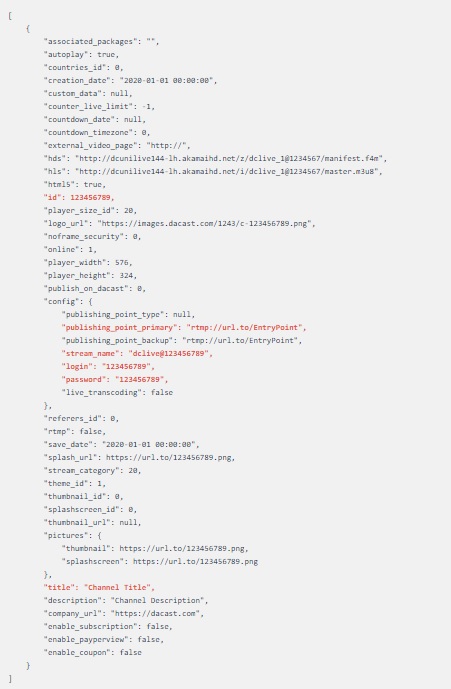
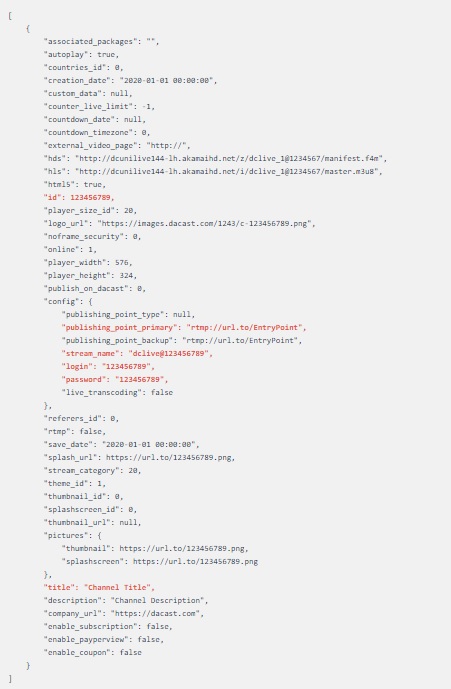
Con estos datos, su codificador de transmisión en directo puede configurarse usando lo siguiente como mínimo:
- id: El identificador único del canal (el título puede cambiar, pero siempre será el mismo).
- publishing_point_primary: La URL a la que debe enviarse el flujo
- stream_name: El nombre del flujo en esa URL
- inicio de sesión: El login para la autenticación del flujo
- contraseña: La contraseña para la autenticación del flujo
- título: El nombre del canal, que debe presentarse a los usuarios
Por último, su codificador de transmisión en directo debe configurarse para que coincida con una de nuestras configuraciones de codificador de transmisión en directo compatibles. Configuraciones de codificador en directo.
Ejemplo de integración de un codificador
Desde la perspectiva de sus usuarios, el proceso es muy sencillo. Lo único que deben hacer es obtener una clave de codificador de la plataforma Dacast e introducirla en su codificador.
Pueden seguir estos pasos:
- Iniciar sesión en Dacast plataforma
- Vaya a “Ajustes” > “Integraciones” > “Claves de codificador”
- Si aún no existe una clave para el codificador deseado, haga clic en “Nueva clave de codificación” > “Otros”
- Ponga el nombre apropiado y haga clic en el botón “Regenerar”.
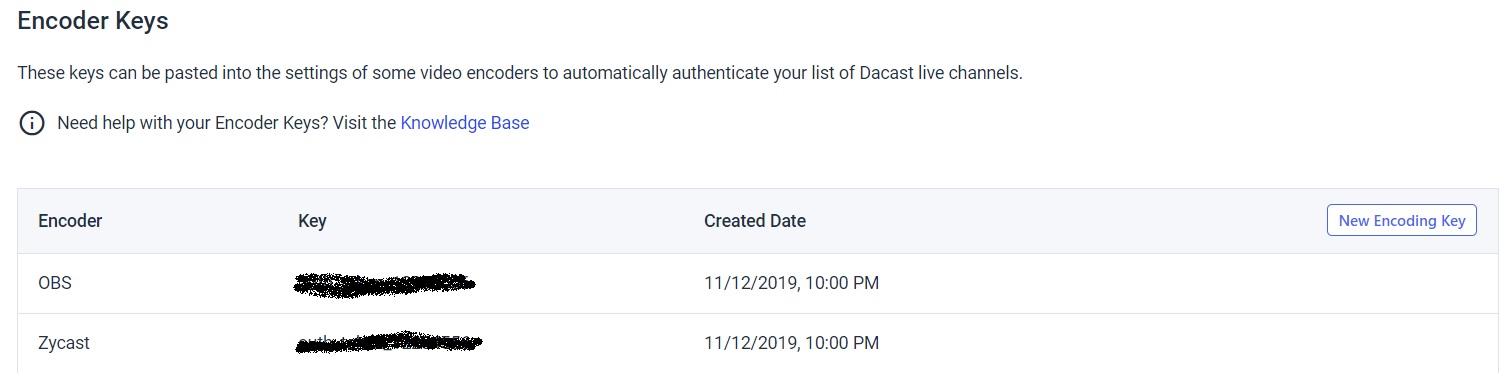
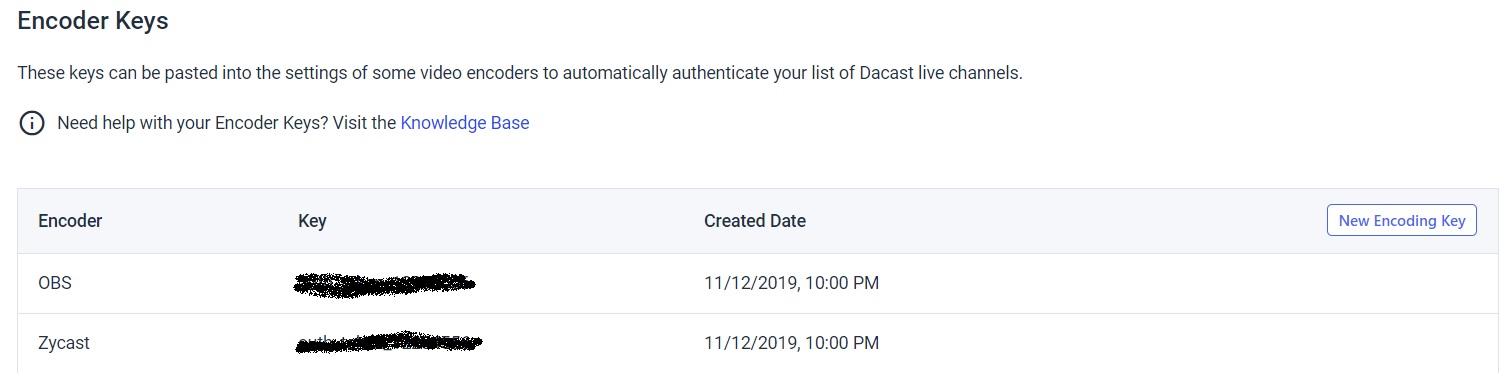
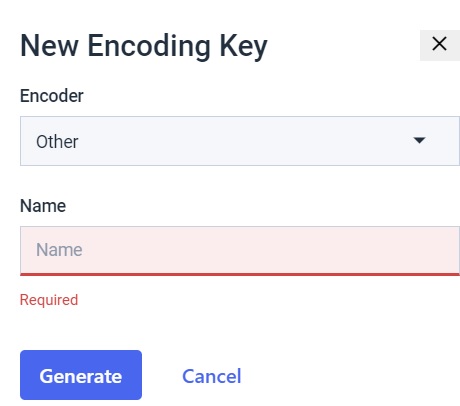
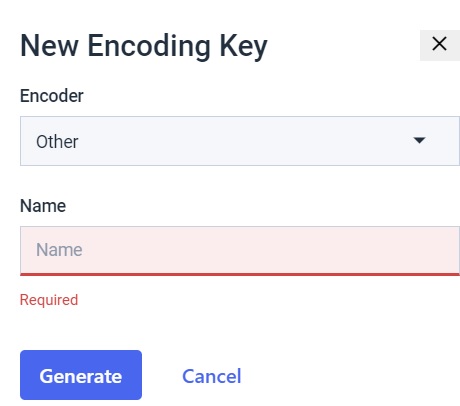
- Introduzca la clave en el codificador


- Permitir al usuario seleccionar cuál de los canales de su cuenta desea utilizar.
Suponiendo que su codificador se configura para que coincida con una de nuestras configuraciones de codificador en directo el usuario está listo para transmitir utilizando la plataforma Dacast.
¿Tienes alguna pregunta o necesitas ayuda o acceso a esta función? Póngase en contacto con nosotros.
¿Aún no es usuario de Dacast y está interesado en probar Dacast sin riesgos durante 14 días? Inscríbete hoy mismo para empezar.
Recursos adicionales
- Introducción a la retransmisión en directo: Un recorrido
- ¿Qué es la codificación de vídeo?
- Software vs. Hardware Codificadores de Live Streaming
- Cómo utilizar Wirecast para retransmitir eventos en directo
- ¿Es necesario Wirecast (u otro codificador) para utilizar el formato AAC Stream?
- Wirecast: Qué hacer cuando se produce un error al publicar un flujo
- Cómo utilizar el codificador Wirecast para retransmitir eventos en directo
- Streaming a múltiples tasas de bits con vMix y Wirecast: Lo que hay que saber
- ¿Cómo transmito mi pantalla con audio de micrófono en Wirecast?
- Tutorial en Español: ¿Cómo Transmitir Mi Pantalla Con Audio De Micrófono En Wirecast?
- Cómo utilizar Wirecast y OBS Studio con múltiples fuentes de vídeo
- Wirecast: Qué hacer cuando se produce un error al publicar un flujo
- Introducción a la retransmisión en directo: Un recorrido
- Nuevos límites de transcodificación en VOD
- Transcodificación: Todo lo que necesita saber
- Vídeo a la carta con múltiples tasas de bits
- Software de streaming de vídeo y streaming multibitrate


